PPT製作中,消除單純表格的呆板狀態,以長條圖取代之,並且變換柱體的形式,添加動畫,讓展示效果更加的靈活生動。
思路:
表格圖表-插入長條圖-變換柱體樣式-新增動態效果。
步驟:
1、原始表格如下:
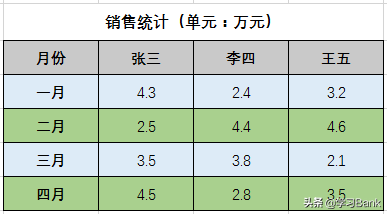
2、插入長條圖:
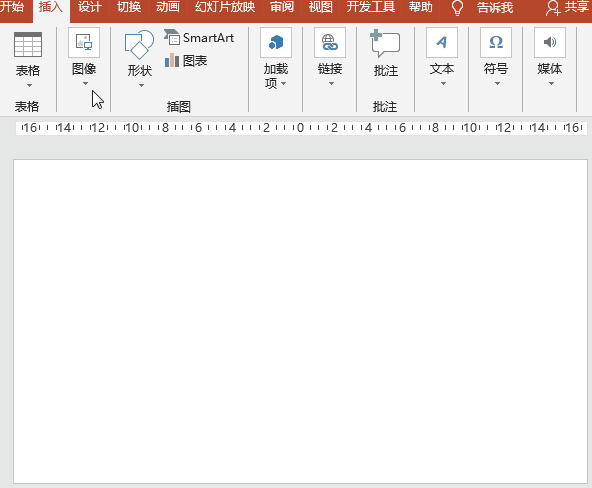
開啟PowerPoint軟體,新投影片,執行「插入」功能表-「插圖」之“圖表”-“長條圖”之“簇狀長條圖”,“確定”之;在Microsoft PowerPoint中的圖表中輸入或Copy原始表格數據,關閉圖表視窗;設定適當的文字大小,並更改好圖表標題。
3.變換柱體樣式:
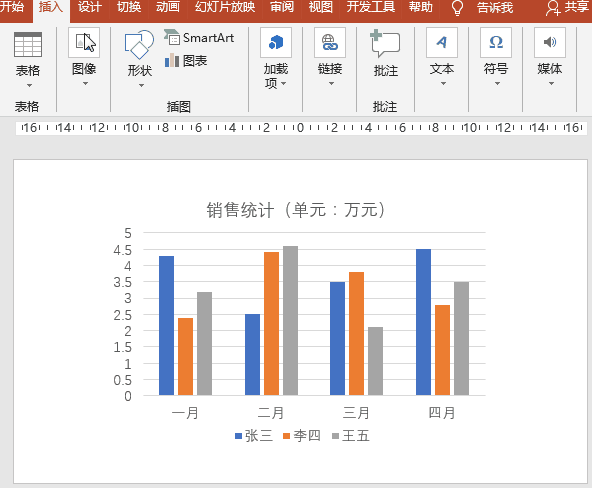
執行「插入」選單-「形狀」-「箭頭:向上」指令,插入一條向上的箭頭,「格式」選單-「形狀樣式」設定:填滿「拾取器」拾取張三的銷售柱狀色、輪廓為無輪廓;保持箭頭為選擇狀態,Ctrl+X剪切之,選擇柱狀圖中的張三銷售柱,Ctrl+V粘貼之,這樣張三的銷售柱即變換為向上的箭頭。
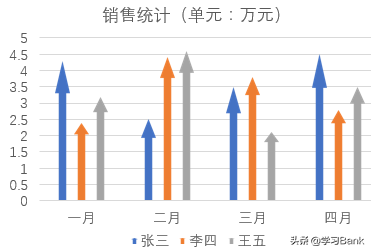
同理,變換李四、王五的銷售柱的開關和顏色如下:
4.添加動態效果:
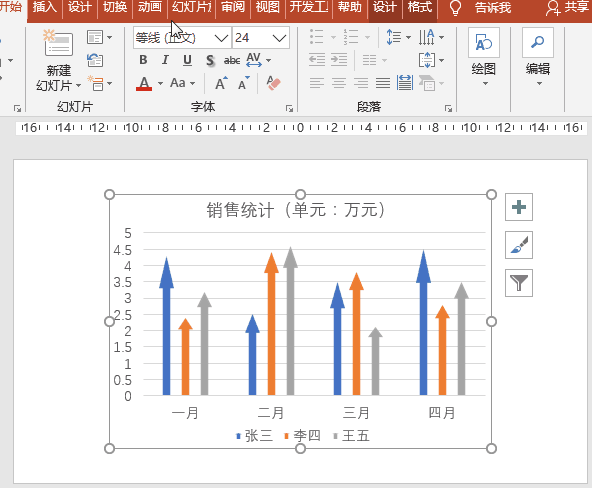
選擇圖表,執行“動畫”選單-“新增動畫”-“進入”之“擦除”,設定“效果選項”之方向為“向上”、序列為“按系列”,設定持續時間為2秒
※ 小貼士:
1、本例中變換銷售柱採用的是向上的箭頭,可以採用其他合適的形狀圖形、不規則圖形、漸變填充,或者是圖片;也可以對每個銷售人員(即圖表中的系列)使用不同的形狀圖形。
2、在上述步驟3中,可以變換向上箭頭為笑臉、心形等形狀,在Ctrl+V貼上後,右鍵“設定資料系列格式”,在“填滿”中選擇“層疊”;這樣可以呈現不一樣的動態效果。
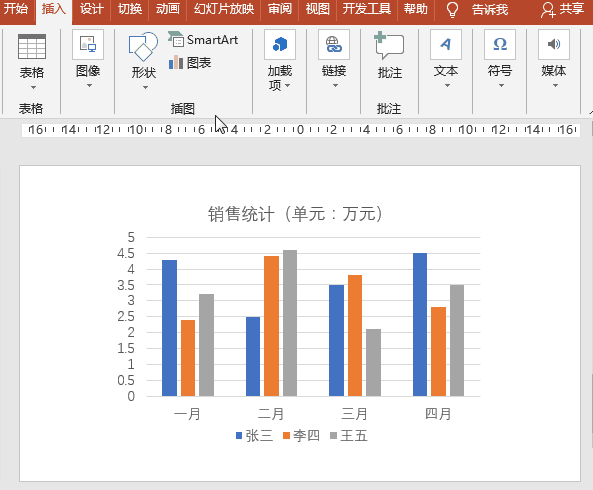
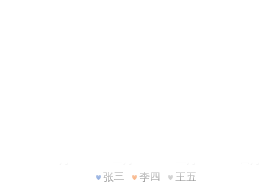
※【請認準標題“學習Bank”,關注、按讚、收藏、轉發】※
文章為用戶上傳,僅供非商業瀏覽。發布者:Lomu,轉轉請註明出處: https://www.daogebangong.com/zh-Hant/articles/detail/PPT-tu-biao-ying-yong-an-li-dong-tai-zhu-zhuang-tu.html

 支付宝扫一扫
支付宝扫一扫 
评论列表(196条)
测试